So aktivieren Sie Haproxy -Statistiken - 100% funktioniert
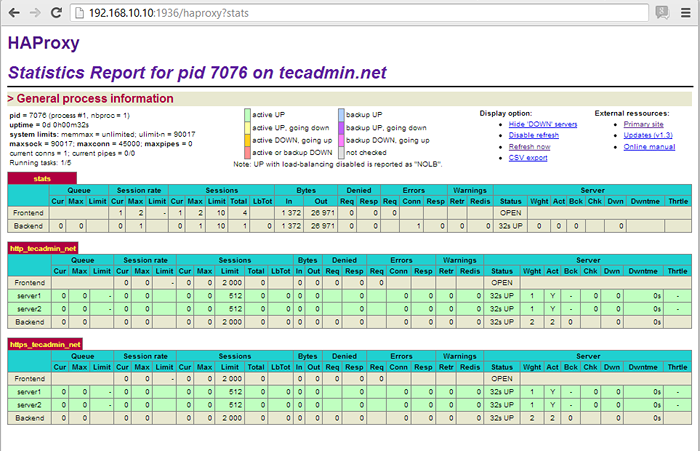
- 4555
- 332
- Janin Pletsch
Mit Haproxy können Sie mit hohen verfügbaren Systemen konstruieren, und Haproxy-Statistiken liefern detaillierte Statik. Es kann mit beliebten Servern wie Apache, Tomcat, Nginx und anderen verwendet werden. In diesem Beitrag wird beschrieben, wie die Haproxy -Statistiken auf Ihrer Maschine aktiviert werden können. Nachdem Sie Haproxy in Ihrem System konfiguriert und installiert haben, können Sie seine Statistiken überwachen, um die aktuelle Leistung zu bestimmen.
Mit Haproxy -Statistiken können Sie Informationen über die Anzahl der Verbindungen, die Datenübertragung, den Serverstatus und mehr anzeigen. Da es Browserbasiert ist, können Sie einen Webbrowser verwenden, um Echtzeitinformationen über Ihre Haproxy-Implementierung zu erhalten. In diesem Artikel beschreiben wir, wie Sie Haproxy -Statistiken auf Ihrem System aktivieren können. Führen Sie diese Verfahren nur aus, wenn Sie HaProxy auf Ihrem Server installiert und konfiguriert haben.
Schritt 1 - Aktivieren Sie Haproxy -Statik
Sie benötigen einen privilegierten Kontozugriff auf den Haproxy -Server. Öffnen Sie ein Terminal und bearbeiten Sie die Haupt -Haproxy -Konfigurationsdatei in Texteditor:
sudo vi/etc/hraproxy/haproxy.CFG Fügen Sie die Konfiguration hinzu, die mit dem beginnt "Statistiken" Stichwort.
Hören Sie Statistiken 192.168.10.10: 1936 Modus HTTP-Protokoll Global MaxConn 10 Clitimeout 100S SRVTimeout 100S Contimeout 100S Timeout Queue 100S Statistiken Aktivieren Statistiken Hide-Version-Statistiken Aktualisieren 30S Statistiken STAT-NODE STATS AUTHAM: Kennwortstatistiken URI /HAPROXY?Statistiken
Die erste Zeile des Codes gibt die IP -Adresse an, in der Haproxy -Statistiken verfügbar sind. Es hört auch Port 1936 zu. Wenn Sie einen Webbrowser verwenden, um Haproxy -Statistiken anzufordern, müssen Sie einen Benutzernamen und ein Passwort angeben. Die letzte Zeile gibt die URL an, in der Sie auf Haproxy -Statistiken zugreifen können. Sie können es so ändern, wie Sie es wünschen. Das letzte Stück Informationen ist ein Benutzername und ein Passwort, die Administrator bzw. Passwort sind.
Haproxy muss neu gestartet werden, um die Konfigurationsdatei zu speichern und zu beenden.
Schritt 2 - Zugriff auf Haproxy -Statistiken
Sie können mit der folgenden URL auf Haproxy -Statistiken zugreifen. Verwenden Sie Ihre Server -IP -Adresse, gefolgt von Statistiken Uri in der obigen Konfiguration. Verwenden Sie Anmeldedetails mit konfiguriertem mit Statistiken Auth in der Konfigurationsdatei.
URL: http: // 192.168.10.10: 1936/Haproxy?Statistik Anmelde Benutzer: Admin -Anmelde Passwort: Passwort
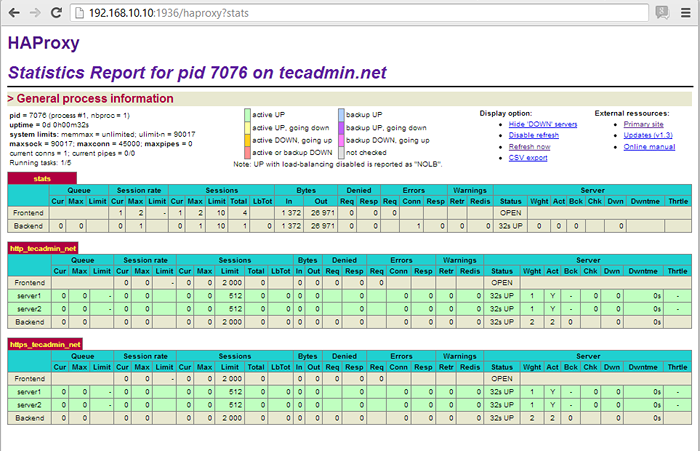
Schritt 3 - Anmeldedetails ändern
Wenn Sie die Anmeldung in Haproxy -Statistikkonfiguration ändern möchten, bearbeiten Sie die Hauptkonfiguration und aktualisieren Sie die "Statistiken Auth" Wert wie unten gezeigt:
STATS -AUTH -Benutzername: Passwort
Speichern Sie die Konfigurationsdatei und starten Sie den Haproxy -Dienst neu, um Änderungen anzuwenden.
Schritt 4 - Haproxy -Statistik URL ändern
Die Haproxy -URL ist vollständig Anpassung. Sie können jede URL als Haproxy -Statik -URL festlegen. Um die URL von Haproxy -Statistiken zu ändern, bearbeiten Sie die Konfigurationsdatei und aktualisieren Sie den folgenden Wert.
- AUS:
Statistiken URI /HAPROXY?Statistiken
- ZU:
Statistiken URI /Statistiken
Speichern Sie die Konfigurationsdatei und starten Sie Haproxy neu, um den Dienst zu aktualisieren. Jetzt können Sie auf URL zugreifen wie http: // 192.168.10.10: 1936/Statistiken.
Die Konfiguration der Haproxy -Statistiken wurde erfolgreich abgeschlossen.
Abschluss
Einer der besten Lastbalancer für die Konstruktion von hohen Verfügbarkeitssystemen ist HAPROXY. Mit Apache, Tomcat, Nginx und anderen beliebten Servern kann Haproxy leicht konfiguriert werden. In diesem Artikel haben wir gelernt, wie man Haproxy -Statistiken in unserem System aktiviert. Nachdem Sie HaProxy in Ihrem System installiert und konfiguriert haben.
- « Hinzufügen einer Zeile in der Mitte der Datei mit dem Linux -Befehl Hinzufügen
- Ein Systemadministrator primäre Verantwortlichkeiten sind? »

